Slik roterer du video på iPhone eller Mac
Hva du bør vite
- Åpne på en iPhone med iOS 12 eller tidligere iMovie. Trykk på Opprett prosjekt > Film. I Kamerarull, velg en video. Trykk på Lag film > Redigere.
- Plasser to fingre på klippet øverst på skjermen og gjør en roterende bevegelse. Når et ikon vises, løfter du fingrene for å rotere 90 grader.
- Trykk på Ferdig > Dele > Lagre video og velg en eksportstørrelse.
Denne artikkelen forklarer hvordan du roterer en video på iPhone som kjører iOS 12 til iOS 9.3 ved hjelp av iMovie. I inneholder også informasjon om hvordan du roterer en video på en Mac.
Slik bruker du iMovie til å rotere en video på en iPhone
Hvis du ved et uhell tok en sidelengs video med iPhone-kameraet når du var sikker på at du fotograferte i liggende modus, roter videoen med iMovie, som er gratis og tilgjengelig fra App Store for både iPhone og Mac. En annen gratis tredjepartsapp for iPhone er Roter og snu - RFV.
Hvis din iPhone kjører iOS 12 eller tidligere og har iMovie på seg, bruk iMovie til å rotere en video. Dette er hvordan:
Åpen iMovie.
-
Trykk på Opprett prosjekt, og velg deretter Film.
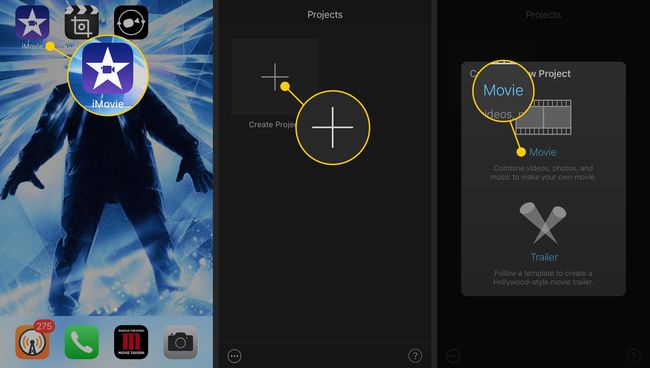
I kamerarullen trykker du på videoen du vil redigere for å legge til en blå hake.
-
Trykk på Lag film.
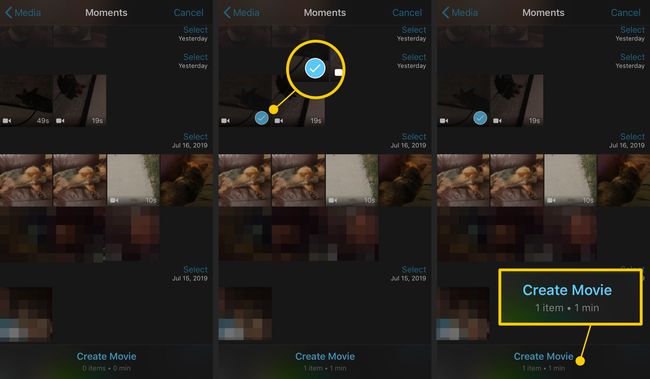
Trykk på Redigere.
Plasser to fingre på klippet (øverst på skjermen) og gjør en roterende bevegelse. Et ikon vises, og klippet beveger seg når du løfter fingrene. Roter 90 grader om gangen, enten med eller mot klokken.
-
Trykk på Ferdig for å lagre endringene.
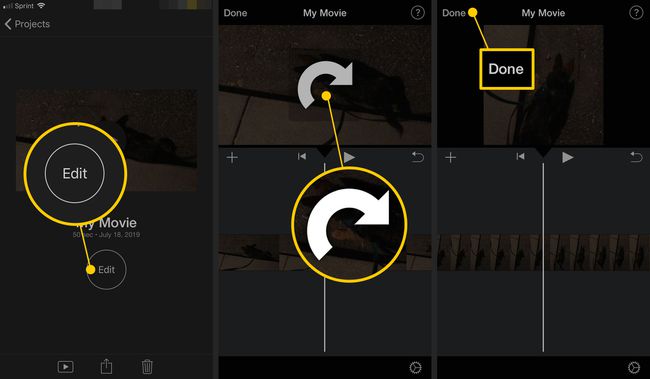
-
For å lagre den oppdaterte videoen, trykk Dele, trykk Lagre video, og velg deretter en eksportstørrelse.
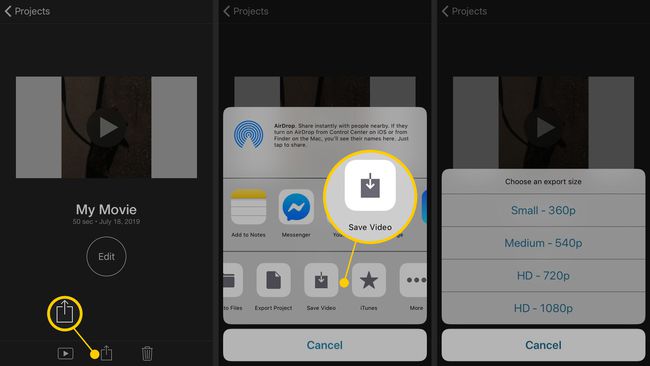
Videoen behandles og flyttes til biblioteket ditt (i Foto-appen).
iOS 13 introduserer muligheten til å rotere videoer direkte i Bilder-appen.
Bruk iMovie til å rotere en video på en Mac
Hvis videoene dine er lagret på en Mac, bruk iMovie for å rotere dem. iMovie leveres forhåndsinstallert på alle Mac-er. Denne appen roterer også alle videoer som er lagret på en eldre iPhone, for eksempel en iPhone 4, 5, 6 eller muligens 7 hvis du ikke kan installere appene du vil ha på den.
Slik bruker du iMovie for Mac til å rotere en video.
Disse instruksjonene bruker iMovie 10.
For å rotere en video på en PC, bør du vurdere en gratis app som Movie Maker.
-
Åpne iMovie, og klikk deretter Lag ny.
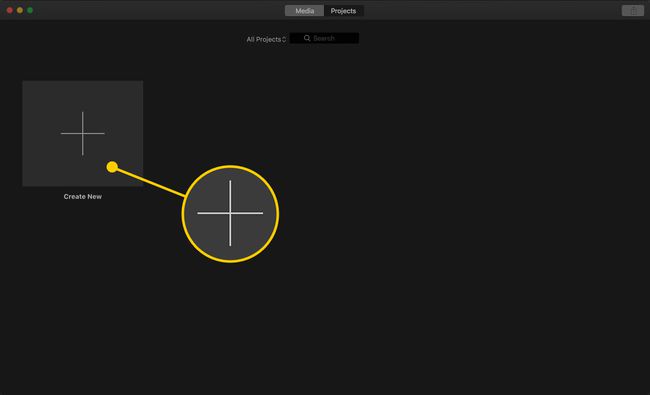
-
Klikk Film.
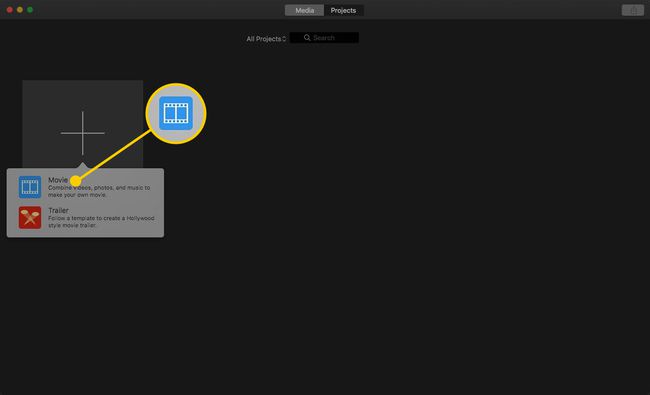
-
Plukke ut Importer media, finn deretter filmen du vil endre og klikk OK.
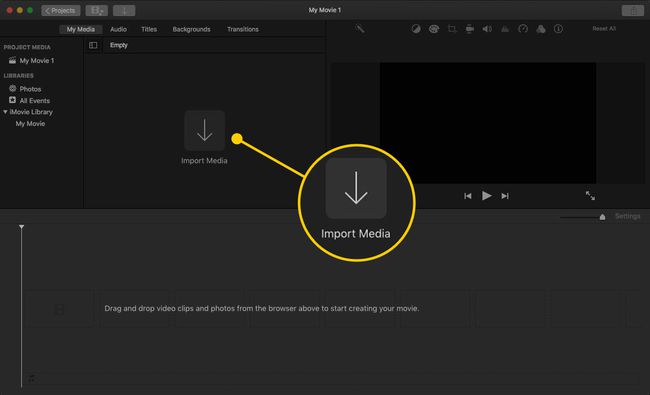
I Media klikker du på klippet.
-
I Forhåndsvisning vindu, klikk på Avling knapp.
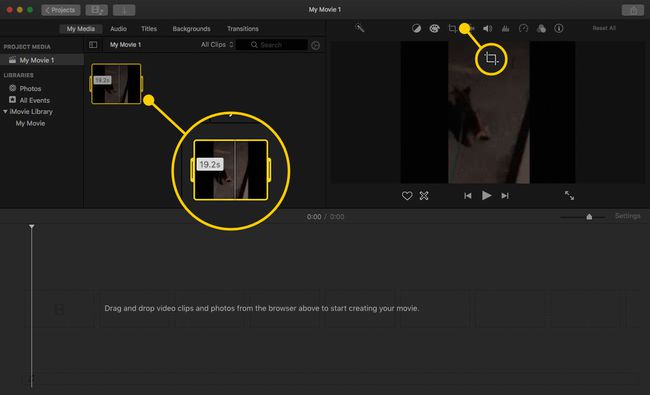
-
Klikk enten Roter med klokken eller Roter mot klokken så mange ganger som ønskelig. Hvert klikk flytter klippet 90 grader.
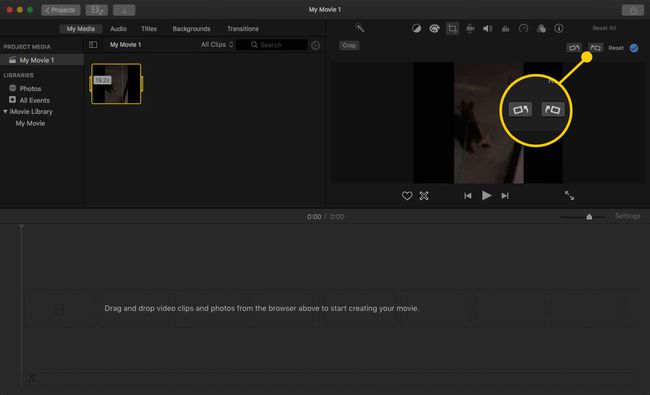
-
Rotering kan lage stolper øverst og nederst i videoen. Klikk Avling til få tilgang til beskjæringsverktøyet.
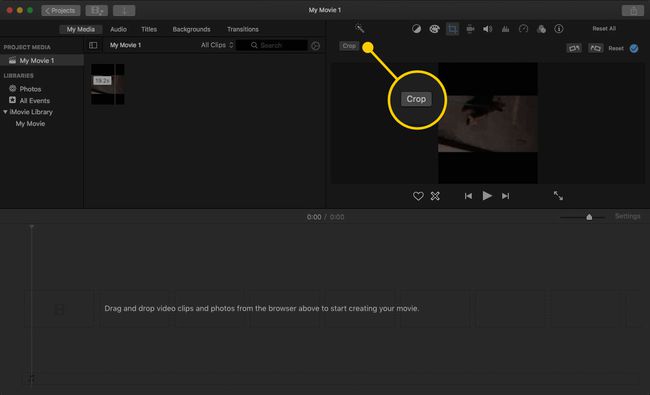
-
Dra i håndtakene for å fjerne stolpene, og klikk deretter på det blå merket for å gjøre endringene.
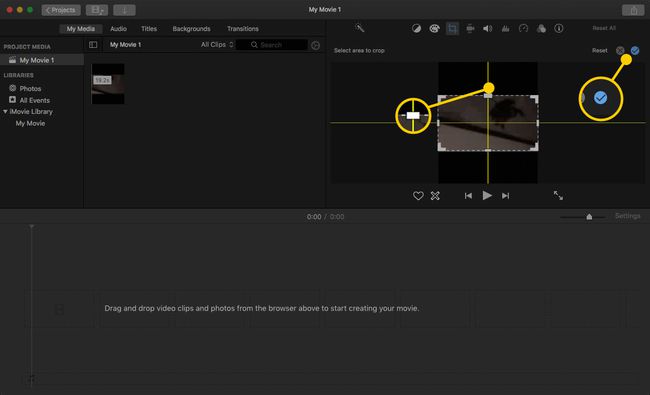
-
For å lagre den oppdaterte videoen, klikk Dele, klikk Fil, følg deretter instruksjonene for å navngi filen og velge en plassering.
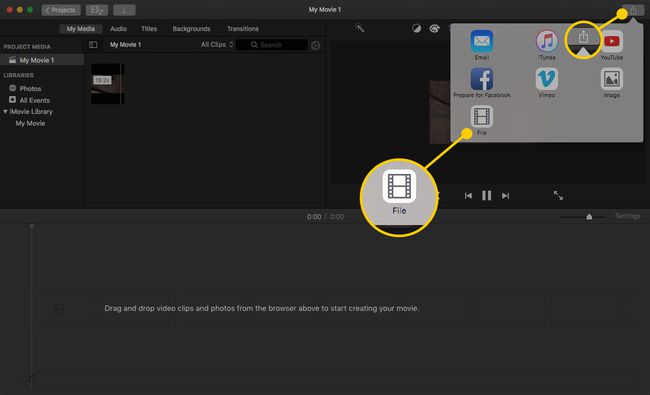
Denne prosessen kan redusere videokvaliteten, så det er en mindre ideell løsning enn å gjøre det på iPhone.
